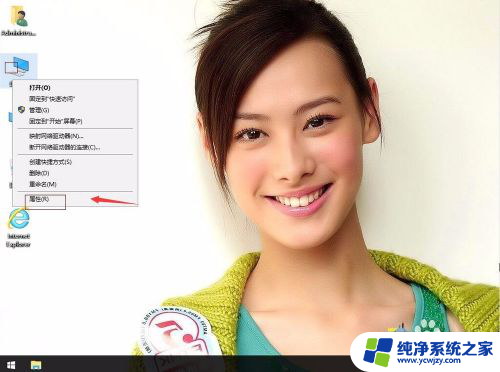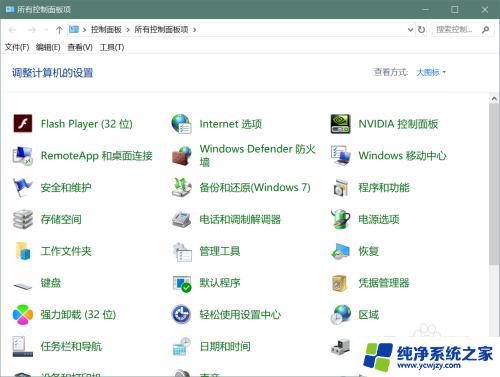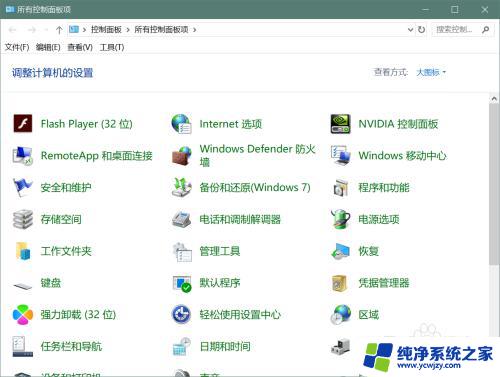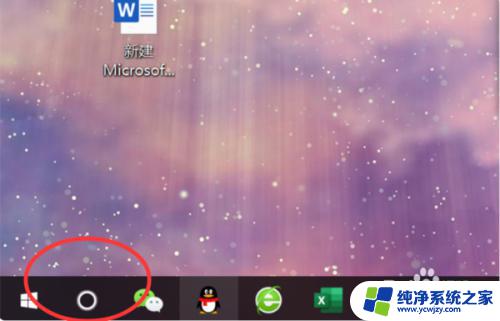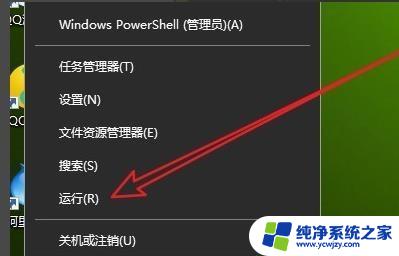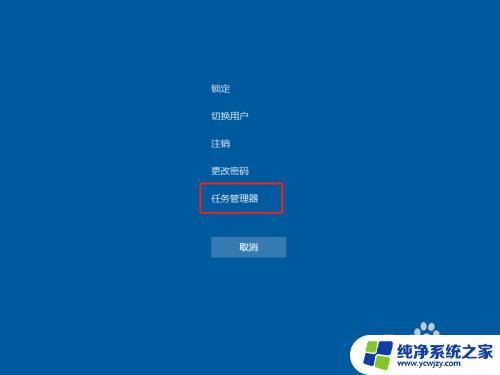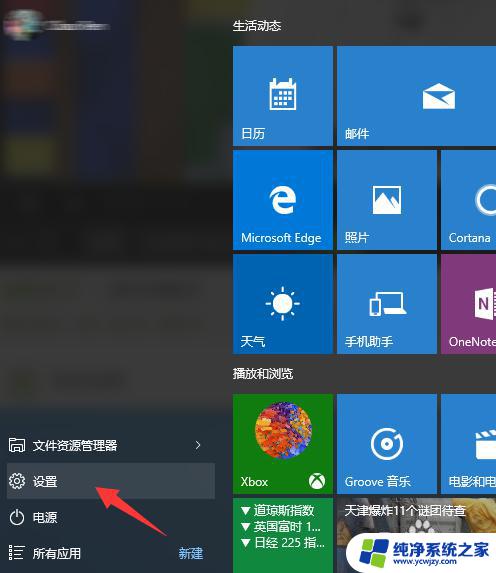win10如何退域 如何将Win10系统从公司域中退出
更新时间:2023-10-24 13:55:57作者:jiang
win10如何退域,在现代社会中Win10系统已成为许多公司和组织中最常用的操作系统之一,随着个人需求的变化,有时我们可能需要将自己的Win10系统从公司域中退出。退域是一个相对复杂的过程,需要一定的技巧和操作步骤。本文将介绍如何正确地将Win10系统从公司域中退出,帮助读者解决相关问题。无论是为了个人使用还是其他原因,退域是一个非常重要的操作,希望本文能对读者有所帮助。
步骤如下:
1.在win10系统桌面上,选此电脑。右键,属性。
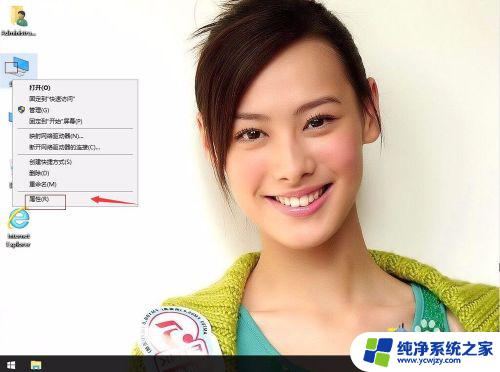
2.在系统里,单击更改设置。
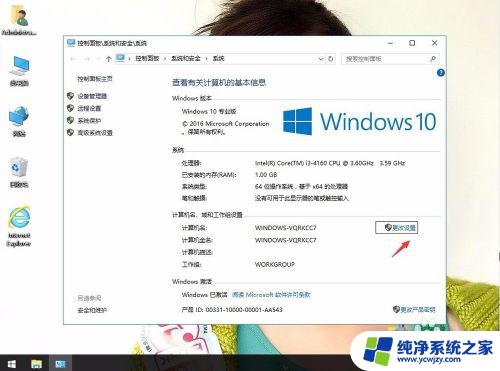
3.在计算机名里,单击更改。
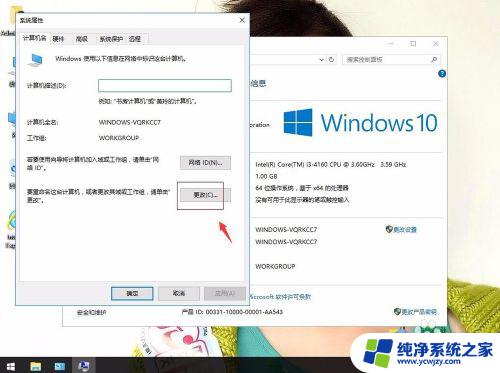
4.在计算机名/域更改中,在工作组里修改工作组名称或域。例工作组名:WORK12,再确定。
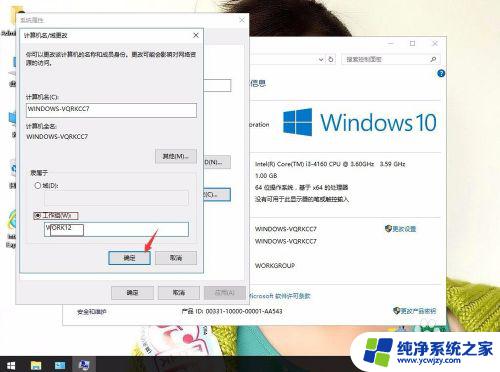
5.关闭所有窗口,重启电脑生效。
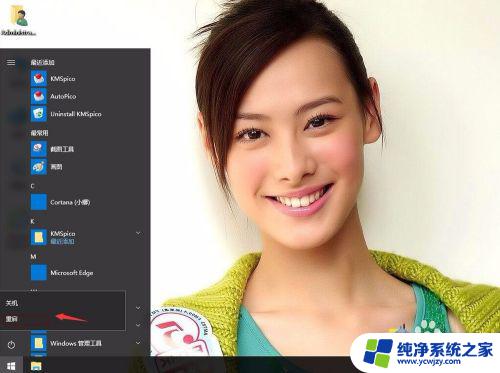
以上是如何在Win10上取消域的所有步骤,如果您遇到同样的问题,请参考小编的方法进行处理,希望这能对您有所帮助。